
Formatiranje datuma, valute i drugog u aplikaciji Keynote na iPadu
Možete formatirati ćelije tablice da biste prikazali tekst, brojeve, valutu, postotke, datum i vrijeme i trajanja koja označavaju vremenski raspon (primjerice, “3 tjedna 4 dana 2 sata”). Format ćelije određuje kako se podaci u ćeliji prikazuju.
Možete također odabrati koliko se decimalnih mjesta prikazuje u ćelijama koje sadrže brojeve, jedinice valute, ili postotke, čak i ako je točna vrijednost unesena u ćeliju preciznija od onoga što želite prikazati.
Možete promijeniti format ćelije, čak i ako ste u ćeliju već unijeli sadržaj. Na primjer, ako imate tablicu s cijenama, možete u ćelije dodati simbol valute (na primjer, znak dolara $) formatirajući ih kao valutu, zatim odabirući simbol koji želite.
Automatsko formatiranje ćelija
Aplikacija Keynote standardno automatski formatira ćelije tablice, pa se slova i brojevi pojavljuju onako kako ih upisujete. Ako promijenite format podataka za ćeliju, možete se uvijek vratiti na automatski format.
Odaberite ćelije ili tablicu koju želite formatirati, dodirnite
 , zatim dodirnite Formatiraj.
, zatim dodirnite Formatiraj.Dodirnite Automatski.
Brojevi
Ćelije formatirane kao brojevi standardno prikazuju onoliko decimalnih mjesta koliko u njih upišete. Ovu postavku možete promijeniti tako da ćelije formatirane kao brojevi prikazuju jednak broj decimalnih mjesta.
Izmjene postavki decimala primjenjuju se na brojeve i postotke. Na primjer, ako promijenite ćeliju s brojem u postotak, broj prikazanih decimalnih mjesta se ne mijenja.
Odaberite ćelije ili tablicu koju želite formatirati, dodirnite
 , zatim dodirnite Formatiraj.
, zatim dodirnite Formatiraj.Dodirnite
 s desne strane Broja, dodirnite format (Broj, Znanstveno ili Razlomak), a zatim podesite broj decimalnih mjesta i ostale opcije prikaza.
s desne strane Broja, dodirnite format (Broj, Znanstveno ili Razlomak), a zatim podesite broj decimalnih mjesta i ostale opcije prikaza.
Valuta (jedinice novčane vrijednosti)
Ćelije koje su formatirane kao valute standardno prikazuju dva decimalna mjesta. Ovu postavku možete promijeniti tako da ćelije prikazuju onoliko decimalnih mjesta koliko u njih upišete ili da sve ćelije prikazuju jednak broj decimalnih mjesta.
Odaberite ćelije ili tablicu koju želite formatirati, dodirnite
 , zatim dodirnite Formatiraj.
, zatim dodirnite Formatiraj.Dodirnite
 s desne strane Valute.
s desne strane Valute.Kako biste izmijenili koliko se decimalnih mjesta prikazuje, učinite jedno od sljedećeg:
Prikažite onoliko decimalnih mjesta koliko ih unesete u svaku ćeliju: Dodirnite
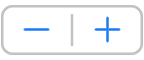 dok ne dođete do Automatskih postavki.
dok ne dođete do Automatskih postavki.Povećajte ili smanjite zadani broj decimalnih mjesta koja se prikazuju: Dodirnite
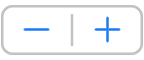 pokraj Decimala.
pokraj Decimala.
Za prikaz odvajača tisućica uključite Odvajač tisućica.
Za prikaz negativnih vrijednosti unutar zagrada uključite Stil izračuna.
Za odabir drugačijeg stila prikaza dodirnite crvenu ili crnu opciju.
Za odabir simbola valute dodirnite Valuta, zatim dodirnite željeni simbol.
Postoci
Ćelije formatirane kao postoci standardno prikazuju onoliko decimalnih mjesta koliko u njih upišete. Ovu postavku možete promijeniti tako da sve ćelije prikazuju jednak broj decimalnih mjesta.
Promjene u postavkama decimala primjenjuju se na postotke i brojeve u odabranom rasponu ćelija. Na primjer, ako promijenite format ćelije iz postotka u decimalu, broj prikazanih decimalnih mjesta se ne mijenja.
Odaberite ćelije ili tablicu koju želite formatirati, dodirnite
 , zatim dodirnite Formatiraj.
, zatim dodirnite Formatiraj.Dodirnite
 s desne strane Postotka.
s desne strane Postotka.Učinite jedno od sljedećeg:
Prikažite onoliko decimalnih mjesta koliko ih unesete u svaku ćeliju: Dodirnite
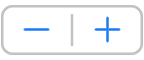 dok ne dođete do Automatskih postavki.
dok ne dođete do Automatskih postavki.Povećajte ili smanjite zadani broj decimalnih mjesta koja se prikazuju: Dodirnite
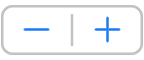 pokraj Decimala.
pokraj Decimala.
Za prikaz odvajača tisućica uključite Odvajač tisućica.
Za odabir načina prikaza negativnih vrijednosti dodirnite crvenu ili crnu opciju.
Ako formatirate ćeliju koja već sadrži vrijednost, pretpostavlja se da je ta vrijednost decimala i pretvara se u postotak. Na primjer, 3 postaje 300%.
Datum i vrijeme
Odaberite ćelije ili tablicu koju želite formatirati, dodirnite
 , zatim dodirnite Formatiraj.
, zatim dodirnite Formatiraj.Dodirnite
 s desne strane Datuma i vremena.
s desne strane Datuma i vremena.Dodirnite opcije koje odgovaraju formatima prikaza koje želite za Datum i Vrijeme.
Ako ispod stavke Datum ili Vrijeme dodirnete Bez, datum i vrijeme neće se prikazati u ćeliji, čak ni ako su datum i vrijeme uneseni i korišteni u izračunima.
Formati datuma i vremena ovise o postavkama Datum i vrijeme vašeg uređaja.
Ako ne unesete datum i vrijeme, Keynote dodaje standardnu vrijednost za vas. Na primjer, ako unesete „13:15”, Keynote standardno dodaje današnji datum.
Trajanja (jedinica vremena)
Standardno se ćelije koje sadrže podatke o trajanju automatski formatiraju da prikazuju sve vremenske jedinice koje unesete. Ovu postavku možete promijeniti tako da ćelije trajanja prikazuju samo određene jedinice vremena (primjerice, samo sate, ne minute, sekunde ili milisekunde), čak i ako su u ćeliju unesene preciznije vrijednosti trajanja te se koriste u formulama za izračune na temelju jedinica vremena.
Odaberite ćelije ili tablicu koju želite formatirati, dodirnite
 , zatim dodirnite Formatiraj.
, zatim dodirnite Formatiraj.Dodirnite
 s desne strane Trajanja.
s desne strane Trajanja.Za prikaz ili skrivanje oznaka vremenskih jedinica dodirnite opciju ispod Formatiranje:
Bez: Skriva sve oznake vremenskih jedinica.
Kratko: Prikazuje oznake vremenske jedinice kao skraćenice—primjerice, „m” za minute.
Dugo: Prikazuje puni naziv oznaka vremenskih jedinica.
Kako bi sve ćelije trajanja prikazivale iste vrste jedinica, isključite Automatske jedinice.
Pojavljuje se birač raspona.

Povucite lijevi ili desni kraj birača raspona trajanja kako biste obuhvatili opseg vremenskog trajanja koji želite koristiti, od tjedana (tj) do milisekundi (ms).
Ako promijenite format trajanja nakon što unesete podatke u ćelije, podaci će se automatski prilagoditi novom formatu trajanja koji podesite.